Windows-Tipps zur schnelleren und einfacheren Datenverwaltung
Word und Excel
von Gaby Salvisberg - 12.10.2022
Das Praktische: Microsoft Office versucht, Ihnen beim Kopieren und Einfügen von Tabellen- oder Textinhalten unter die Arme zu greifen. Je nach Art und Weise, wie Sie etwas einfügen und welche Einstellungen vorliegen, verhält es sich etwas anders. Hierzu ein paar hilfreiche Tipps.
Einfügeoptionen
Ziehen Sie einen markierten Absatz per Maus von einem Dokument ins andere, erscheint dieser zunächst in der ursprünglichen Formatierung. Beachten Sie aber die kleinen Symbole der Einfügeoptionen, Bild 3. Das erste Symbol übernimmt den Text mitsamt seiner ursprünglichen Formatierung. Das heisst, Schriftart, -farbe und -grösse sowie Textauszeichnungen (wie fett) bleiben erhalten. Das zweite (mit dem blauen Pfeil) führt die Formatierungen zusammen. Klicken Sie dieses an, passt Word zwar die Schriftart und die Schriftgrösse des eingefügten Texts ans Zieldokument an, aber Textauszeichnungen wie fett oder kursiv bleiben erhalten. Die dritte Option steht für Nur den Text übernehmen. Das entfernt alle Formatierungen aus dem Textschnipsel und verpasst ihm die Schriftformatierung des Zieldokuments. Oder benutzen Sie die rechte Maustaste zum Kopieren und Einfügen? Auch mit ihr haben Sie Zugriff auf die Einfügeoptionen.
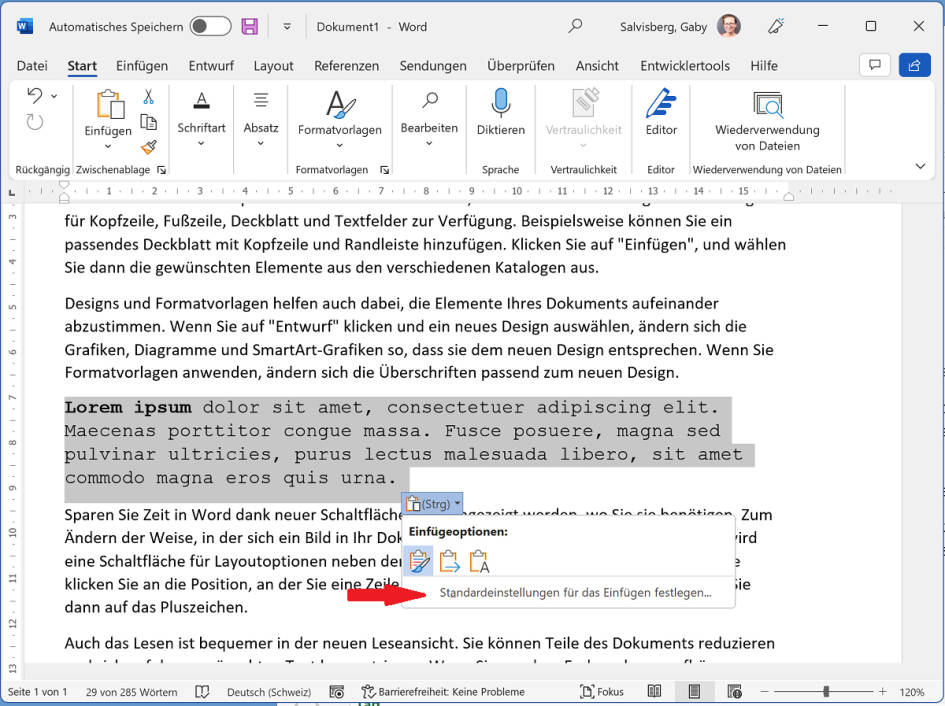
Bild 3: Die Einfügeoptionen erlauben es Ihnen, von Fall zu Fall zu entscheiden, wie Sie einfügen möchten
(Quelle: PCtipp.ch)
Tipp: Excel bietet Ihnen leicht andere Einfügeoptionen als Word. Sie können nicht nur die Formatierung beeinflussen, sondern zum Beispiel mit Nur Werte einfügen festlegen, dass nicht die kopierten Formeln mitkommen, sondern nur deren Resultate.
Standardeinstellungen
Kopieren Sie hingegen mittels Ctrl+C und Ctrl+V, unterdrückt Word die Einfügeoptionen. Stattdessen verhält es sich, wie in den Einstellungen festgelegt. Öffnen Sie Datei/Optionen/Erweitert und scrollen Sie zu Ausschneiden, Kopieren und Einfügen. Legen Sie das bevorzugte Verhalten fest, beim Einfügen innerhalb desselben Dokuments oder beim Einfügen zwischen zwei Dokumenten, Bild 4.
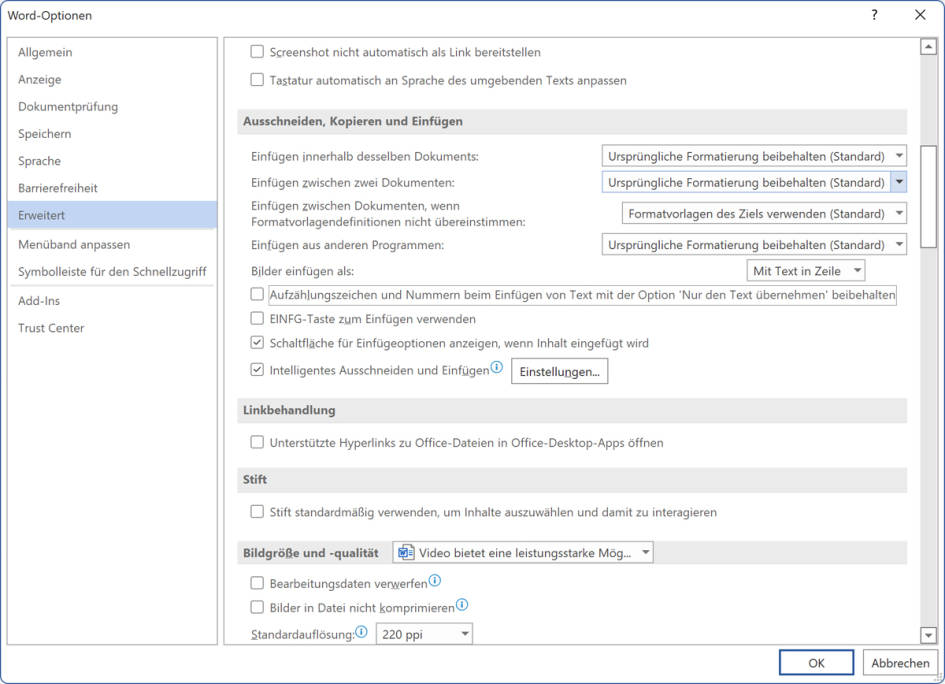
Bild 4: Legen Sie in diesem Fenster fest, wie sich Ihre Office-Programme beim Einfügen kopierter Inhalte verhalten sollen
(Quelle: PCtipp.ch)
Word-Absatz-Trickli
Markieren Sie in Word einen Absatz. Halten Sie Alt+Shift gedrückt und drücken den Aufwärts- oder Abwärtspfeil, um einen ganzen Absatz zu verschieben. In manchen anderen Programmen, wie zum Beispiel im freien Editor Notepad++ (notepad-plus-plus.org/downloads) klappt das auch – mit Ctrl+Shift.
Excel-Zeilen/-Spalten verschieben
Markieren Sie die Spalte oder Zeile. Halten Sie den Mauszeiger über eine der Begrenzungslinien der markierten Spalte (oder Zeile), damit der Cursor zum gekreuzten Pfeil wird. Halten Sie jetzt Shift gedrückt und ziehen Sie die Spalte oder Zeile mit gedrückter Maustaste an den neuen Ort. Auf diese Weise geht es am schnellsten.